Végső útmutató a lenyűgöző videók készítéséhez az Instagram számára
Az Instagram egy híres közösségi média platform a Facebook és a TikTok mellett. Elhelyezheti saját videóit, képeit vagy médiafájljait az internetről és más közösségi média platformokról. Korlátlanul tehet közzé bármit, amit szeretne, feltéve, hogy az nem nyílt tartalom. Ezenkívül nem tölthet fel videókat az Instagramra anélkül, hogy először szerkesztené őket. Törekednie kell arra, hogy videói szépek legyenek, hogy új követőket vonzanak és szerezzenek. Mi pedig itt vagyunk, hogy segítsünk neked elkészíteni a következő lenyűgöző videóidat az Instagram számára. Megtanítjuk, hogyan kell videókat készíteni az Instagram számára ami garantálja, hogy rengeteg lájkot kapsz. Vannak tippek is, ezért olvassa el az egész bejegyzést, hogy mindent megtudjon.
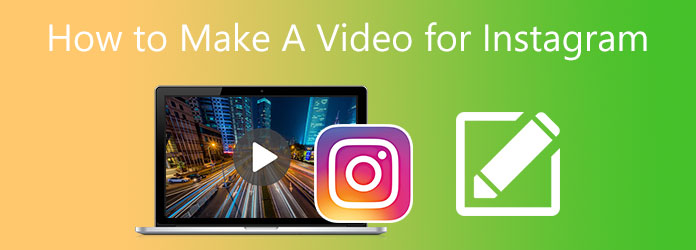
Mindannyiunknak van okostelefonja, és nagyon kényelmes számunkra, ha videókat készítünk az Instagramon való közzétételhez. Ritkán használjuk számítógépünket böngészésre és videók közzétételére az Instagramon. De a videók számítógépen történő szerkesztése sokkal alkalmasabb, mint okostelefonon. Hatékony videószerkesztő eszközöket kaphat több funkcióval és nagyobb képernyővel. Íme egy program, amely minden bizonnyal segít lenyűgöző videók készítésében, Video Converter Ultimate. Ezzel a megbízható, ingyenesen letölthető programmal kiváló videókat készíthetsz az MV funkció segítségével. Prezentációkat, diavetítéseket, filmeket és videókat készíthet közösségimédia-bejegyzésekhez méltóvá. Ezenkívül egyszerűen szerkesztheti videóit témák, szűrők, szövegek, effektusok és egyebek hozzáadásával néhány percig.
Főbb jellemzők:
Íme egy részletes útmutató arról, hogyan készíthet videókat az Instagram számára ezzel a rendkívül dicséretes asztali videószerkesztő programmal.
A kezdéshez kattintson a gombra Letöltés gombot a program eléréséhez. Futtassa a telepítővarázslót a számítógépén, és várja meg, amíg a folyamat befejeződik. Nyissa ki az eszközt, és használja a MV funkciót a videók szerkesztésének megkezdéséhez.
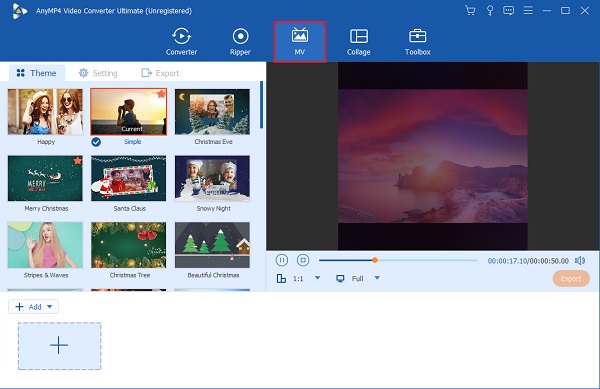
A MV lapon vannak különböző témájú sablonok, amelyeket felhasználhat és alkalmazhat a videóra. Kattints a + Add hozzá gombot, hogy hozzáadja a videót a programhoz. A videó hozzáadása után megnyomhatja a szerkesztése gombra kattintva javíthatja videóját effektusok és szűrők, vízjelek és egyebek alkalmazásával. Koppintson a OK alkalmazni a változtatásokat.
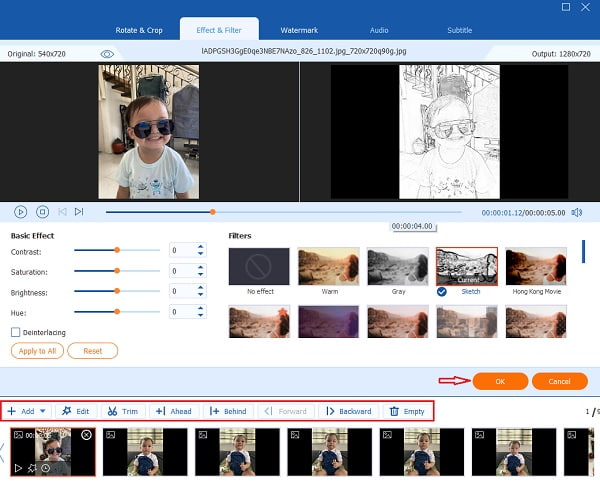
Ugrás a Beállítás lapon módosíthatja a videó háttérzenét saját hozzáadásával. Kattints a Plusz Sign gomb, hogy módosítsa a zenét az eszközről származó bármely zene használatával.

Az utolsó lépéshez menjen a Export lapon. Válassza ki a fájl célmappáját a számítógépén, hogy könnyen megtalálhassa a fájlt. Kattintson Indítsa exportálása a videó exportálásának megkezdéséhez. A program bezárása előtt várja meg a folyamat végét. Ezt a funkciót arra is használhatja videókat készíteni a TikTok számára.
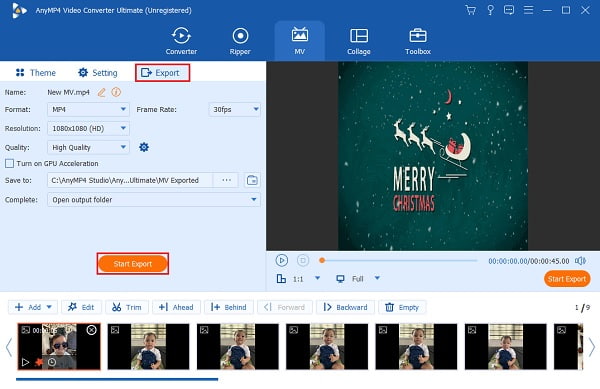
Nagyon egyszerű képeket videóvá alakítani, így telefonja segítségével közzéteheti azokat Instagram-fiókjában. Rengeteg ingyenes videószerkesztő alkalmazást tölthet le telefonjára. Íme egy alkalmazás, amelyet kipróbálhat az Androidon és iPhone-on elérhető Instagram-videókhoz.
InShot egy széles körben ismert alkalmazás videók készítésére, fotó- és videokollázsok készítésére, valamint képek és videoklipek szerkesztésére. Ez az eszköz kiválóan alkalmas videók létrehozására Instagram-bejegyzéseihez. Támogatja a 4K HD videókat 60 képkocka/mp sebességgel, de csak az MP4 és MOV fájlformátumokat támogatja.
Kövesse ezt az egyszerű oktatóanyagot arról, hogyan készíthet videót Instagram számára képekkel ezzel a népszerű videószerkesztő telefonos alkalmazással.
Töltse le a videó készítő az Apple App Store-ban vagy a Google Play Store-ban. Nyissa meg az alkalmazást, majd válassza ki videó hogy kezdj el videót készíteni az Instagramodhoz.
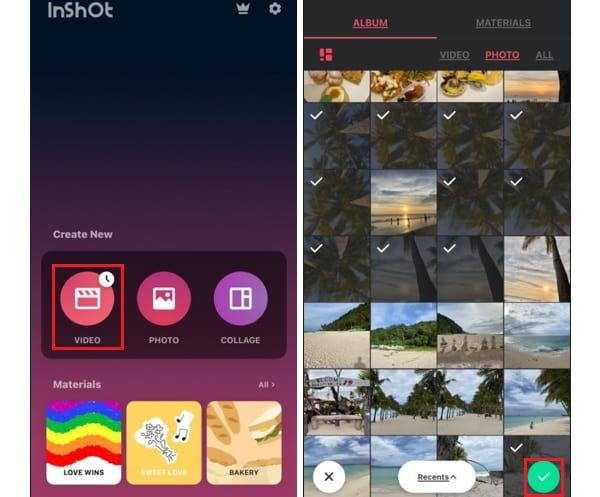
Ezután válasszon videoklippeket vagy fényképeket a fotókönyvtárából, amelyeket használni fog a videóhoz. Érintse meg a Jelölje be gombot, és várja meg, amíg a feltöltés befejeződik.
A következő lépésben a fényképeket egyenként is szerkesztheti. Rengeteg szerkesztőeszköz áll rendelkezésre, például szövegek, szűrők, matricák, hangjelzés stb. hozzáadása. Menjen a Termés eszköz a videó képarányának módosítására, amely ideális az Instagram számára. A testreszabás után megérintheti a Megosztás gombot a videó mentéséhez.
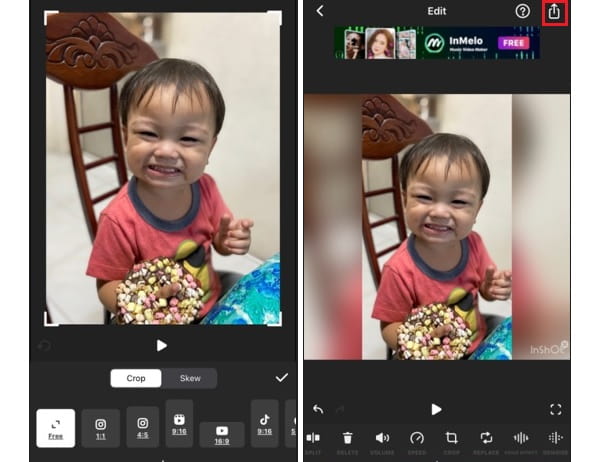
Mentés előtt módosíthatja a felbontást, a képkockasebességet és a formátumot. Megjeleníti a videó becsült fájlméretét is. Üsd a Megtakarítás gombot a készüléken való tároláshoz. Közvetlenül megoszthatja azt közösségimédia-fiókjain, például az Instagramon is, így barátja láthatja új videóját.
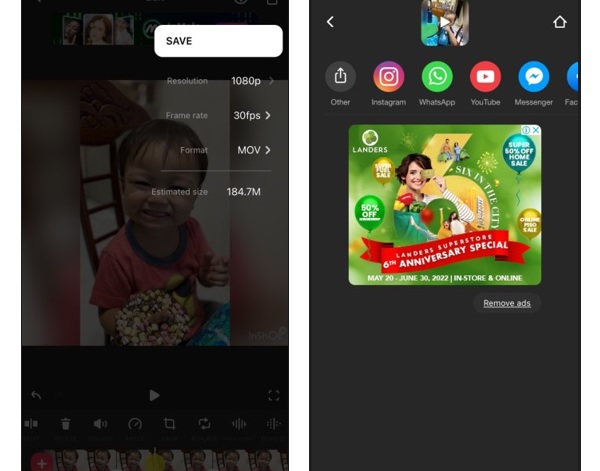
Az Instagram csak korlátozott kép- és videóformátumokat támogat, és többnyire a széles körben használtakat, például a JPEG-et és az MP4-et. Ez problémát jelent, ha a videó formátuma eltérő. De van egy egyszerű megoldás erre a problémára, használhatod Video Converter Ultimate hogy ingyenesen módosítsa az Instagramon elférő formátumra.
Íme egy rövid útmutató arról, hogyan lehet a videót a legkiválóbb eszközzel illeszkedni az Instagramhoz.
Nyissa meg a programot, és menjen a Converter funkció. Kattints a +Fájlok hozzáadása gombot, hogy elkezdje hozzáadni azt a videót, amelynek módosítania kell a képarányát az Instagram számára.
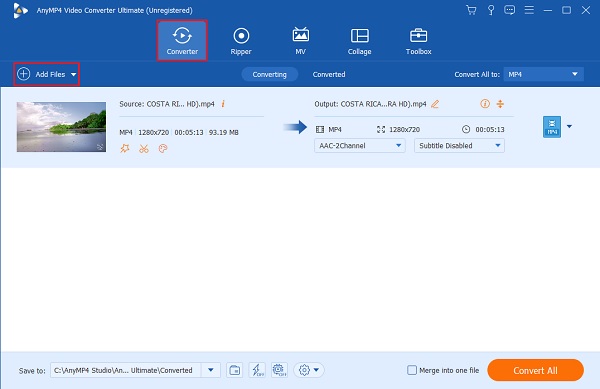
Miután hozzáadta a videót a programhoz, kattintson a kialakított ikon, ahol az összes támogatott audio-, videó- és eszközformátum található. Válaszd a Instagram kompatibilis formátumban, és válassza ki a lehető legjobb minőséget a legjobb megtekintési élmény érdekében.

Az utolsó részhez kattintson a Összes konvertálása gombot az átalakítási folyamat elindításához. Várja meg, amíg a folyamat befejeződik. Nyissa meg eszközén a fájl célmappáját, és ossza meg az újonnan létrehozott videót Instagram-fiókjában.
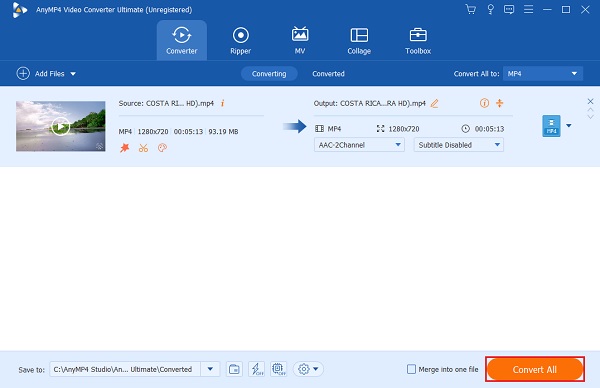
Mi az Instagram videóbejegyzéseinek négy kategóriája?
Íme egy lista és rövid magyarázatok a céljukról.
IG videó- Ezek a videók általában a hírfolyamodban és a bejegyzéseidben jelennek meg, és legfeljebb 60 másodpercig terjednek.
IG történet- Ezek a rövid videók 24 óra elteltével eltűnnek a profilodból, és legfeljebb 15 másodpercig terjedhetnek.
IG orsók- Ezek a videók megjelennek a hírfolyamban, és teljes képernyőre bővíthetők, ha rájuk koppint. Akár 60 másodpercig is eltarthat.
IG Carousel videó- Ezek a bejegyzések a hírfolyamodban jelennek meg, és több képet és videót tartalmaznak egy bejegyzésben.
Milyen videóformátumokat használhat az Instagramhoz?
Az Instagram három, manapság általánosan használt videóformátumot támogat. Itt vannak az említett videó fájlformátumok.
MP4- ez az ideális Instagram videó formátum H.264 kodekkel és AAC hanggal. Ez az alapértelmezett formátum az okostelefonokon is.
MOV- Az Instagram képes kezelni a .mov fájlokat is, az Apple natív videóformátumát.
GIF- ami egyben a grafikus interchange formátumot is jelenti, egy rövid, hangtalan ismétlődő videó. GIF feltöltéséhez legalább 4 másodperces videóvá kell konvertálnia.
Mekkora az Instagramra feltölthető legnagyobb videófájl mérete?
Az Instagramra feltölthető legnagyobb videófájl mérete 3.6 GB a 60 perces videókhoz. Ez az Instagram Videóhoz készült. Az Instagram Live videók archiválva akár 4 GB-ot is elérhetnek.
Mi a javasolt képarány a videóknál az Instagramon?
Az Instagramon egy videó legjobb és leginkább ajánlott képaránya 9:16, de a 4:5 is jól működik. A videóid jobb megjelenése érdekében pedig 1080p felbontásban kell feltöltened őket. Ez a legmagasabb videófelbontás, amelyet az Instagram támogat.
Jó munka! Teljesen felfogtad, hogyan kell videókat készíteni az Instagram számára könnyedén, akár asztali számítógépen, akár telefonon. Mindkettő praktikus a használata, de az asztali programok jobbak a rendelkezésre álló szolgáltatások és szerkesztőeszközök tekintetében. Ami azt illeti, Video Converter Ultimate lenne a legjobb videószerkesztő program kezdőknek és haladóknak, ha videót készít az Instagram számára.
Több Reading
Hogyan készíts csodálatos diavetítéseket az Adobe After Effects segítségével
Készítsen ügyesen diavetítéseket az After Effectsben, ha elolvassa ezt a bejegyzést. Biztosíthatom, hogy az olvasás után erőfeszítés nélkül képes lesz diavetítések készítésére.
Kiemelkedő módszerek videókészítéshez minden platformon
Sajátítsa el azokat a módszereket, amelyek segítségével videót készíthet számítógépe, webböngészője és iPhone segítségével. Olvassa el a teljes bejegyzést, hogy többet megtudjon ezekről a könnyen követhető módszerekről.
Útmutató a nagyszerű diavetítések készítéséhez a Final Cut Pro alkalmazásban
Ennek a bejegyzésnek a elolvasásával gyorsan megtanulhatja, hogyan készíthet látványos diavetítést a Final Cut Pro alkalmazásban. Ez a bejegyzés érdemes a Final Cut Pro olvasásával tölteni.
Profi tippek lenyűgöző Instagram-diavetítések készítéséhez
Ennek a cikknek a segítségével gyorsan megtanulhatja, hogyan készíthet diavetítést az Instagramon. A következő Instagram-bejegyzésed és történeted minden bizonnyal több száz lájkot fog kapni.